[Resuelto] No Puedo Importar MP3/MP4/AVI a Audacity Editor de Audio
Por Manuel Gonzalez • 2025-10-23 19:09:37 • Soluciones
Audacity es un conocido editor de audio de código abierto que funciona en archivos de audio a través de funciones como la grabación, edición, mezcla de pistas de audio y otras. Como Audacity solo puede trabajar con formatos de audio, si tiene un archivo de video, primero debe extraer su audio. El audio extraído se puede importar a Audacity para realizar las funciones deseadas. Entonces, para trabajar con el editor de audio, necesitas un convertidor de MP4 a MP3 de Audacity para ayudarte a convertir MP4 a MP3 en primer lugar. Abajo parte del artículo discute las formas y soluciones.
- Parte 1. ¿Qué es Audacity?
- Parte 2. ¿Cómo exportar e importar archivos MP3?
- Parte 3. Cómo importar archivos de video MP4 / AVI a Audacity Editor de Audio
Parte 1. ¿Qué es Audacity?
Audacity ha obtenido una gran respuesta como un popular programa de software de grabación y edición de audio multilingüe de código abierto. Se utiliza para grabar y editar sonidos que se utilizan con fines profesionales. Además, ha podido obtener una gran base de usuarios ya que funciona de forma gratuita en Windows, Mac OS X, GNU / Linux y muchos otros sistemas operativos.
Audacity atrae a una amplia gama de usuarios debido a las facilidades que ofrece. Con varias funciones de edición y grabación de audio que ayudan a los usuarios con sus tareas rutinarias y profesionales. Los usuarios pueden encontrar fácilmente tutoriales en línea que los pueden ayudar a usar el programa de una manera innovadora. La creación de tonos de timbre, la mezcla de pistas estéreos, la transferencia de cintas o registros a un escritorio o dispositivo periférico, o incluso la división de una pista en diferentes segmentos se facilita con Audacity. Los proveedores tienen el lujo de juntar Audacity con sus productos o vender y distribuir Audacity a través de la Licencia Pública General.
Características de Audacity:
- Ofrece grabación de música multipista.
- Las funciones de podcasting y radio también están disponibles en la interfaz.
- Se utiliza para grabar discursos, voces en off y notas de audición.
- Puede ser usado para grabar audio desde aplicaciones.
- Los usuarios también pueden aprender idiomas extranjeros.
- Una interfaz perfecta para crear audiolibros.
- Disfruta con Karaoke Breaking Tracks.
- Los niños pueden ser ayudados con técnicas mejoradas de lectura.

Parte 2. ¿Cómo exportar e importar archivos MP3?
Audacity, que en gran parte es un software de edición de audio, no puede admitir la importación y exportación de archivos MP4 sino de MP3. Para aquellos que buscan editar sus videos, requieren un programa diferente para importar o exportar sus archivos MP4 a la interfaz. Los usuarios pueden elegir entre una amplia gama de programas en línea, pero se recomienda que opte por Wondershare UniConverter (originalmente Wondershare Video Converter Ultimate) para convertir un archivo MP4 a formato MP3, que luego se puede utilizar para importar y exportar el archivo. Wondershare UniConverter (originalmente Wondershare Video Converter Ultimate) es un programa de software reconocido que se usa a menudo para conversiones de MP4 a MP3 o de MP3 a MP4. Una vez que un archivo se ha exportado como MP3 a través de Audacity, se puede convertir a MP4 con Wondershare UniConverter (originalmente Wondershare Video Converter Ultimate). Los pasos para el mismo se discuten a continuación.
MP3 es uno de los muchos formatos soportados por Audacity. Al ser de tamaño compacto y compatible con una gran cantidad de dispositivos y reproductores, siempre es fácil trabajar con MP3. Por lo tanto, si tienes tus archivos MP3 favoritos, puedes importarlos al editor de audio, realizar una serie de funciones necesarias y luego exportarlas a tu PC. A continuación se enumeran los pasos detallados para exportar e importar archivos como MP3 a Audacity.
Pasos sobre cómo exportar e importar archivos como MP3:
1. Exportando archivos MP3 a través de Audacity:
Paso 1: Una vez que el proceso de la banda de sonido se ha completado, debes hacer click en el botón amarillo en la parte superior de la interfaz. Esto hace que las opciones de trabajo estén disponibles para usted.
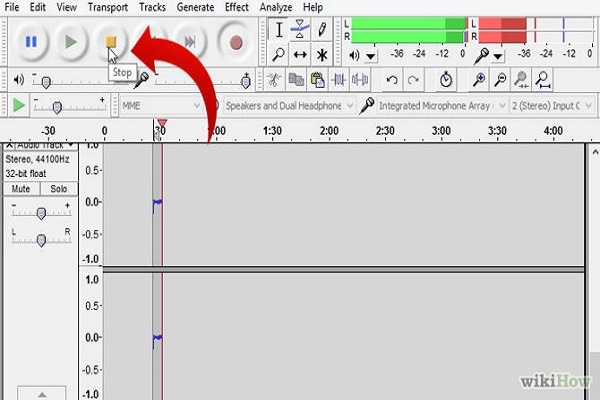
Paso 2: Haz click en Archivo, y en el menú desplegable, selecciona “Exportar”. De lo contrario, también puedes presionar Ctrl + Shift + E, e iniciar el proceso de exportación.
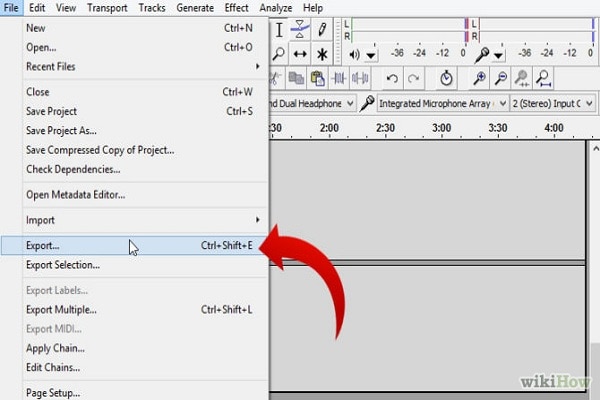
Paso 3: Aparecerá un cuadro “Guardar como” que te permitirá guardar tu archive con el nombre deseado. A continuación se muestra una lista de formatos para elegir.
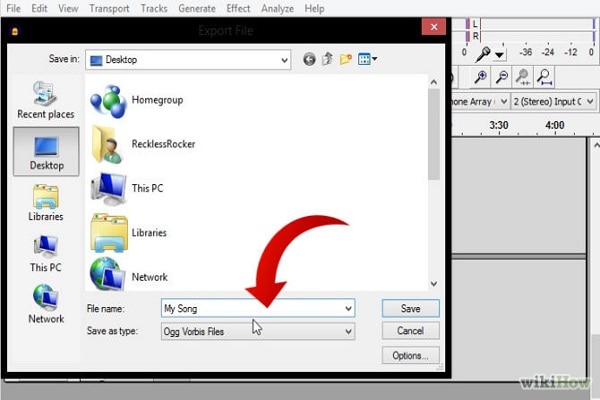
Paso 4: Elige MP3 de la lista de formatos que está disponible para ti. Haz click en Guardar, y su archivo se exportará como un archivo MP3 a través de Audacity.
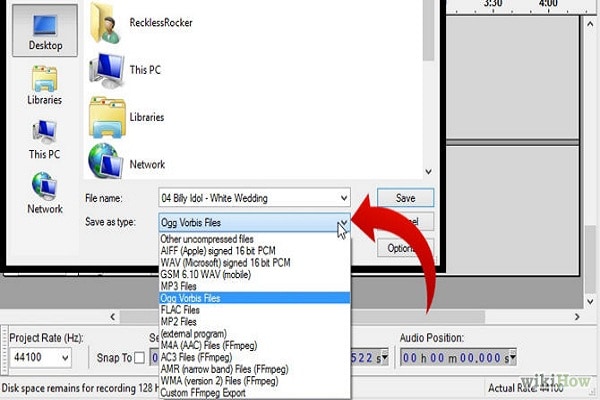
2. Importando archivos como MP3 a través de Audacity:
Los archivos MP3 son archivos comprimidos y el programa de software Audacity tiene diferentes metodologías para importar archivos comprimidos y no comprimidos. Si bien la importación de archivos sin comprimir puede ser un proceso extenso para los principiantes, importar MP3 es relativamente fácil, ya que es un archivo más pequeño.
Cuando importamos un archive de audio comprimidor en nuestro Proyecto (en este caso, MP3) generalmente no tenemos opción entre “más seguro” y “más rápido”, ya que los datos del archivo siempre se copian en el proyecto.
Para fines informativos, hemos mostrado el método de importación para archivos sin comprimir.
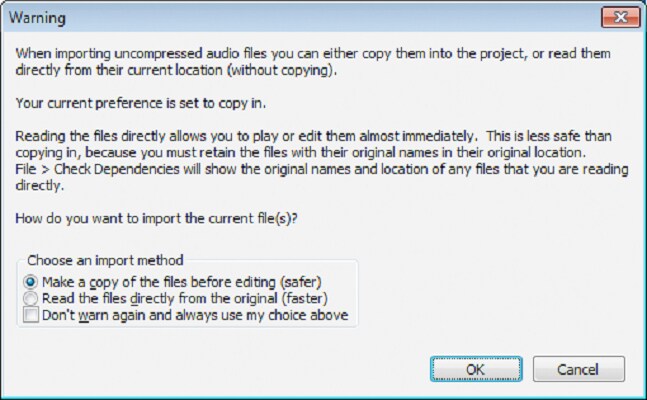
Parte 3. Cómo importar archivos de video MP4 / AVI a Audacity Editor de Audio
Ya hemos discutido anteriormente que Audacity es un editor de audio y solo puede trabajar con formatos de archivos de audio. Por lo tanto, si intenta importar MP4, AVI u otros formatos de video al editor, se producirá un error. Por lo tanto, mientras trabaja con formatos de video, primero necesitas extraer tu audio y luego importar el mismo a Audacity. Además, hay una lista de formatos de audio que son compatibles con Audacity, por lo que necesitas extraer sus videos solo en estos formatos compatibles. Los formatos de audio compatibles con Audacity incluyen WAV, WMA, AC3, MP3, AIFF, FLAC, AC3, AAC, AMR.
El mejor convertidor de video para convertir videos a formatos compatibles con Audacity es Wondershare UniConverter (originalmente Wondershare Video Converter Ultimate). Es compatible con más de 1000 formatos de video y audio para entrada y salida, puede convertir video a archivos de audio a una velocidad de conversión 30 veces más rápida y una salida de alta calidad. Wondershare UniConverter también se puede usar para editar y compartir videos según lo necesites. Descarga gratis e instálalo en tu Windows / Mac y sigue los pasos a continuación para convertir videos a audio para Audacity.
 Wondershare UniConverter - El mejor convertidor de video para Windows/Mac (Catalina Incluido)
Wondershare UniConverter - El mejor convertidor de video para Windows/Mac (Catalina Incluido)

- Convierte videos a formatos compatibles con Audacity a una velocidad súper rápida y sin pérdida de calidad.
- Acepta más de 1000 formatos de video y audio incluyendo MP4, MP3, WAV, WMA, MKV, etc.
- Quema de MP4 to DVD con plantillas de menú gratis y reproduce con su reproductor de DVD.
- Cuenta con herramientas de edición en el programa como cortar, recortar, editar subtítulos y otros.
- Acepta procesamientos masivos de varios archivos a la vez.
- Quema archivos de audio a CD y viceversa sin perder calidad.
- Permite descargar videos de más de 10,000 sitios para compartir videos.
- Sistemas Operativos Compatibles: Windows 10/8/7/XP/Vista, Mac OS 10.15 (Catalina), 10.14, 10.13, 10.12, 10.11, 10.10, 10.9, 10.8, 10.7, 10.6.
Pasos sobre cómo convertir AVI/MKV/FLV/MP4 a los formatos soportados por Audacity:
Paso 1 Abre Wondershare UniConverter y carga los archivo(s) de video.
Ejecute este convertidor de video a audio en tu PC / Mac después de la descarga e instalación. Haz click en el botón +Agregar archivos en la pestaña Convertir para explorar y agregar el archivo de video deseado a la interfaz del software.

Paso 2 Selecciona el formato de salida compatible con Audacity.
click en el icono desplegable junto a la opción Convertir todos los archivos en: y selecciona MP3 u otros formatos compatibles con Audacity que desee en la pestaña Audio.
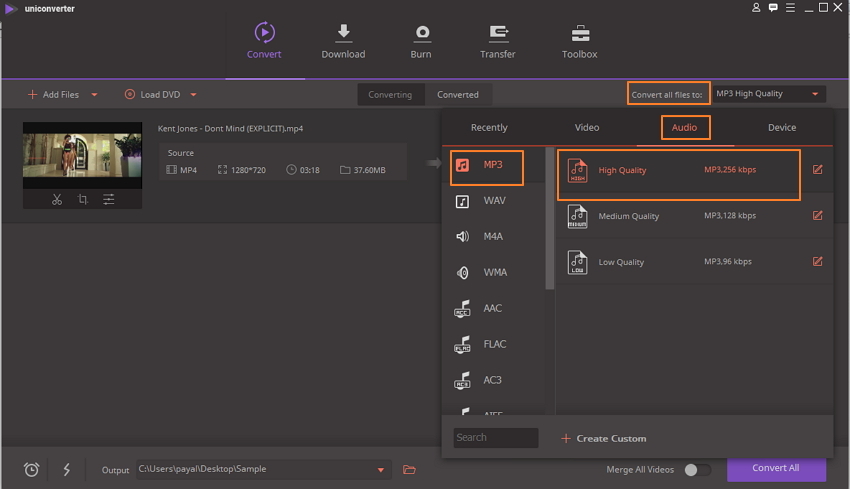
Paso 3 Inicia la conversión de video a audio.
Selecciona la ubicación en su computadora donde desea guardas los archivos convertidos tocando el icono de Salida. Luego, haz click en el botón Convertir todo para comenzar a convertir videos a MP3 u otros formatos compatibles con Audacity.
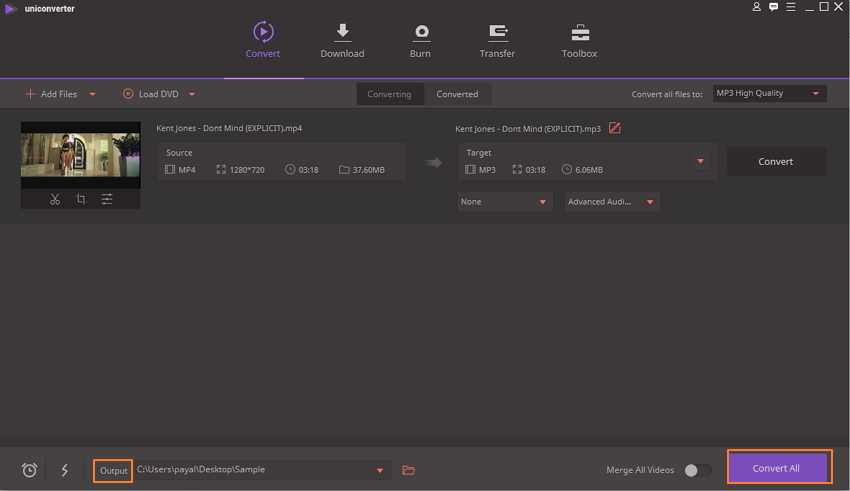
Manuel Gonzalez
staff Editor